
Se lavori regolarmente su Microsoft PowerPoint, è necessario prendere in considerazione la possibilità di consigliare Autosave per le tue presentazioni. Ecco come puoi salvare direttamente le presentazioni di PowerPoint per Onedrive se hai un Abbonamento Microsoft 365. .
Ricorda che dovrai abilitarlo una volta ogni volta che apri una nuova presentazione di PowerPoint. Successivamente, Autosave continuerà a salvare le modifiche alla presentazione quando li fai.
Dovresti notare che OneDrive deve essere configurato separatamente, anche se hai effettuato l'accesso a Microsoft Office sul tuo computer. Hai solo bisogno di aprire l'app OneDrive sul tuo computer e accedere al tuo account Microsoft. Una volta che lo hai fatto, OneDrive sarà impostato e pronto per l'uso sul tuo computer.
Salva automaticamente le presentazioni di PowerPoint per OneDrive
Con OneDrive Set Up, Aprire Microsoft PowerPoint e selezionare il menu "File" in alto.

Fai clic su "Nuovo" sul riquadro di sinistra.
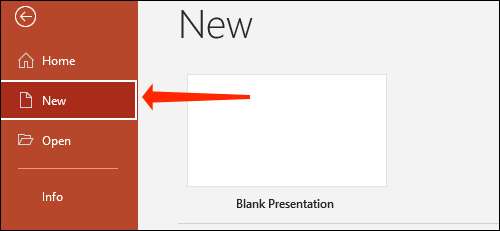
Seleziona "Presentazione vuota" o qualsiasi modello che ti piace.
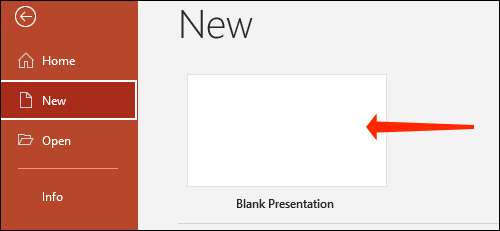
Colpisci il tooggle accanto a Autosave e assicurati che sia impostato su "On".
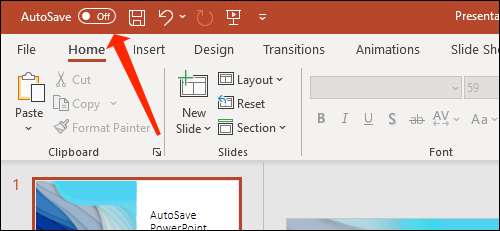
Vedrai un messaggio pop-up dove dovrai selezionare "Onedrive".
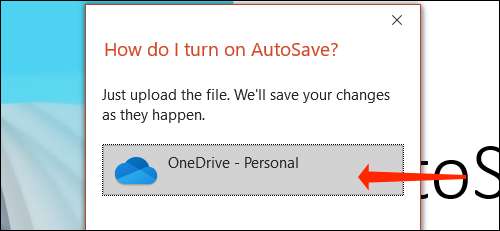
Ora, chiama la tua presentazione, quindi fai clic su "OK".
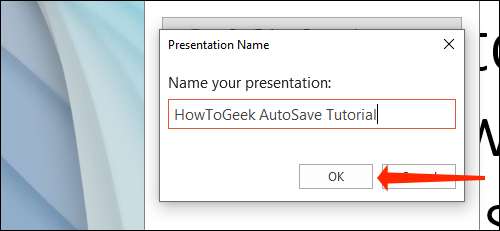
Da questo momento in poi, PowerPoint continuerà a salvare automaticamente la tua presentazione. Puoi trovare le presentazioni salvate nella cartella Documenti in OneDrive per impostazione predefinita. Se usi oneDrive solo per memorizzare i documenti dell'ufficio, è improbabile che finisca la memoria in qualsiasi momento presto, perché ottieni 1 TB di archiviazione insieme al tuo abbonamento a Microsoft 365.
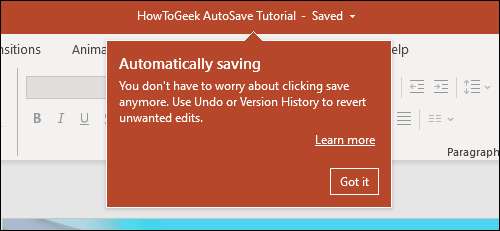
Modifica in cui le presentazioni di PowerPoint vengono salvate in OneDrive
La modifica della posizione delle tue presentazioni di PowerPoint salvato è una buona idea se ti piace ordinare il tuo lavoro in cartelle pulite. Puoi farlo facilmente aprendo qualsiasi presentazione in MicrosoftpowerPoint e facendo clic su "File".

Ora, seleziona "Salva una copia".
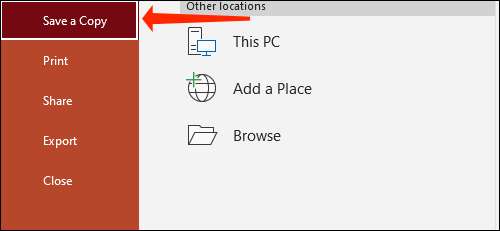
Fai clic su "Onedrive", che si trova nel riquadro etichettato Salva una copia.
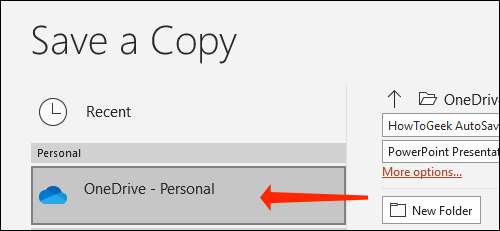
Qui puoi fare clic su "Altre opzioni" per aprire una finestra.
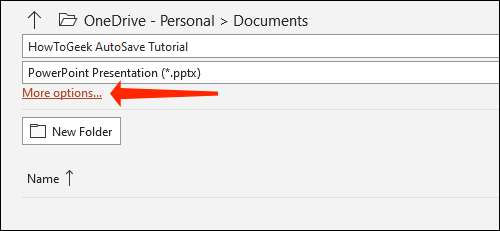
In alternativa, è possibile fare clic su "Nuova cartella" in PowerPoint e avviare l'organizzazione delle presentazioni.
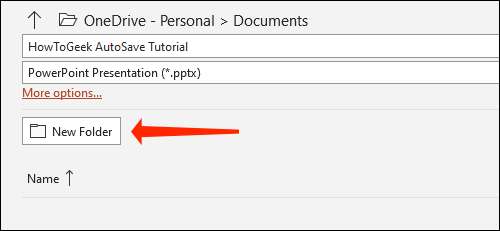
Quando hai finito, seleziona la cartella che hai appena creato.
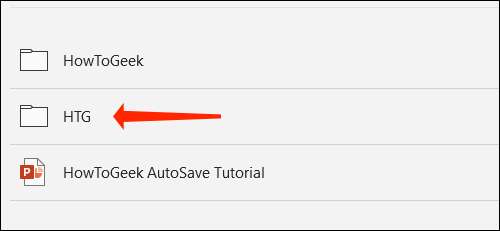
Premi "Salva".
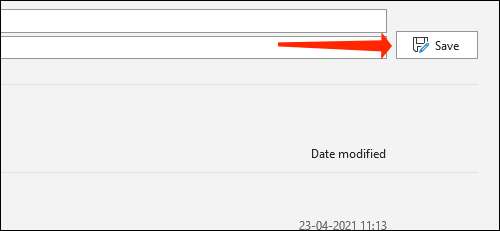
Questo salverà la tua presentazione in una nuova cartella in OneDrive. La prossima volta che si crea una presentazione di PowerPoint, è possibile utilizzare questo metodo per salvarlo nella stessa cartella o per crearne uno nuovo se lo desideri.
Per verificare che il tuo file venga salvato nella cartella corretta, fare clic sul nome del file in alto e controllare la directory sotto OneDrive.
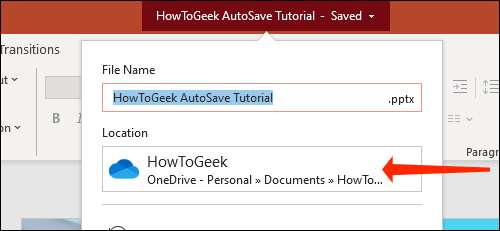
Ora che Autosave è abilitato su PowerPoint, dovresti provare ad incorporare a Diapositiva di Microsoft PowerPoint in un documento di parole. Puoi anche provare Condividere il documento della parola usando oneDrive.
IMPARENTATO: Come condividere il documento Microsoft Word utilizzando OneDrive







